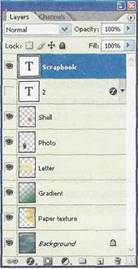
Текст вставляется в то место изображения, где был осуществлен щелчок мышью, однако это может быть не совсем то место, где бы вы хотели его видеть.
5 Выберите
инструмент Move (Перемещение)![]() и
перетащите текст Scrapbook таким образом, чтобы его опорная линия
была выровнена по правому верхнему краю письма.
и
перетащите текст Scrapbook таким образом, чтобы его опорная линия
была выровнена по правому верхнему краю письма.
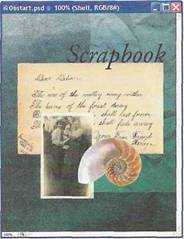
6.2.5 Применение к слою стиля
Вы можете улучшить слой путем добавления эффектов затенения («shadow»), свечения («glow»), скоса («bevel»), рельефности («emboss») или других специальных эффектов из коллекции готовых и редактируемых стилей слоя. Эти стили нетрудно применить и напрямую привязать к заданному вами слою.
Подобно слоям, отдельные стили слоя можно скрывать щелчком мыши на
значке глаза![]() на палитре Layers(Слои). Можно также скопировать стиль слоя
в другой слой путем перетаскивания эффекта на целевой слой.
на палитре Layers(Слои). Можно также скопировать стиль слоя
в другой слой путем перетаскивания эффекта на целевой слой.
Сейчас вы выделите текст путем добавления скоса и падающей тени, после этого вам предстоит закрасить текст желтым цветом.
1 Убедитесь, что текстовый слой Scrapbook(Альбом) все еще активен, выберите в меню команду Layer ♦ LayerStyle ♦ BevelandEmboss(Слой ♦ Стиль слоя ♦ Тиснение). (Перед открытием диалога LayerStyle(Стиль слоя) может быть небольшая пауза.)
Примечание:Вы можете также открыть диалог LayerStyle (Стиль слоя), щелкнув мышью на кнопке AddALayerStyle (Добавить стиль слоя)![]() в нижней части палитры Layers (Слои), а затем выбрать нужный стиль слоя,
например, BevelandEmboss (Тиснение) в открывающемся
списке.
в нижней части палитры Layers (Слои), а затем выбрать нужный стиль слоя,
например, BevelandEmboss (Тиснение) в открывающемся
списке.
2 В диалоге LayerStyle(Стиль слоя) установите флажок Preview(Просмотр) и отодвиньте диалог в сторону так, чтобы вы могли видеть текст Scrapbook(Альбом) в окне изображения.
Уважаемый посетитель!
Чтобы распечатать файл, скачайте его (в формате Word).
Ссылка на скачивание - внизу страницы.